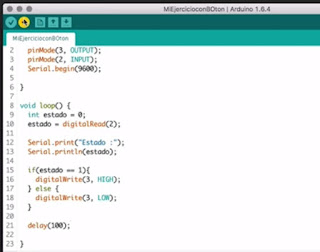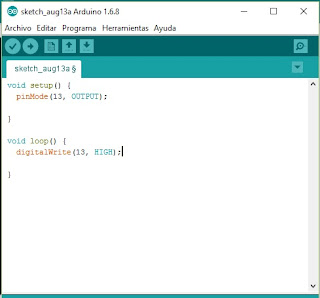¿Qué contenido debe tener el blog? - Para aprobar el último trimestre.
- Introducción
- Integrantes del grupo
1) Conexión
2) Boceto 1 (titilaba el led de la placa - uso pin 13)
3) Boceto 2 (titilaba varias veces de diferente manera - uso pin 13)
4) Conecto led directamente a la placa
Boceto 1
5) Conecto led a protoboard
Boceto 3 (uso pin 2)
6) Reto 2 (uso pin 2)
7) Dos leds tititilan
Led 1(prende 2s y apaga 2s) - led 2 (prende 2s y apaga 2s)
8) El semáforo
Led rojo (prende 4s - apaga 2) - Led amarillo (prende 2s - apaga 2) - Led verde (prende 4s - apaga 2).
9) Tres leds titilan (NUEVO)
led rojo - led amarillo - led verde - los tres juntos - led verde - led amarillo - led rojo - los tres juntos.
- Introducción
- Integrantes del grupo
1) Conexión
2) Boceto 1 (titilaba el led de la placa - uso pin 13)
3) Boceto 2 (titilaba varias veces de diferente manera - uso pin 13)
4) Conecto led directamente a la placa
Boceto 1
5) Conecto led a protoboard
Boceto 3 (uso pin 2)
6) Reto 2 (uso pin 2)
7) Dos leds tititilan
Led 1(prende 2s y apaga 2s) - led 2 (prende 2s y apaga 2s)
8) El semáforo
Led rojo (prende 4s - apaga 2) - Led amarillo (prende 2s - apaga 2) - Led verde (prende 4s - apaga 2).
9) Tres leds titilan (NUEVO)
led rojo - led amarillo - led verde - los tres juntos - led verde - led amarillo - led rojo - los tres juntos.